La storia del tuo browser porta non solo molte informazioni personali sul proprietario del computer, ma ostruisce anche la memoria del dispositivo. Se non si pulisce il registro in visita, quindi, prima o poi, ci vorrà una grande quantità di memoria sul disco, di conseguenza, è possibile iniziare a frenare alcuni programmi, applicazioni e giochi. Impara a pulire la storia nel browser Mozilla, Yandex, Opera e Google Chrome in questo articolo. Potrai anche imparare come sia facile per cancellare la storia in tutti i browser immediatamente attraverso un programma che diventerà un vero e proprio aiuto nella pulizia di spazio libero sul disco.
Come pulire la storia del browser di Firefox Mozilla
Questa istruzione è applicabile a tutti i prodotti di Mozilla: Waterfox, Palemoon e altri.
- Apri il tuo browser e trova il pulsante Menu, è raffigurato in quasi tutti i browser, come tre strisce larghe. Clicca su di esso una volta.

- Vedrai un comodo menu a comparsa, in cui ogni articolo non è solo firmato, ma anche decorato nella foto. Hai bisogno di una "rivista" con l'immagine dell'orologio.

- Aprirai una piccola parte della storia delle ultime visite nel browser Mozilla. Anche in alto troverai la stringa "Elimina la storia". Cliccaci sopra.

- Nel campo "Elimina", impostare "ALL".
- Nella finestra "Dettagli", segna i primi due punti "Journal of Visits and Downloads", nonché la "modalità di moduli e ricerca".
- Fai clic su "Elimina ora" e attendi un paio di secondi. Riavvia il browser.

Come pulire la storia del browser dell'opera
L'interfaccia di questo browser è in qualche modo diversa dal resto, ma il principale principio di lavorare con esso rimane lo stesso.
- Posare il menu del browser dell'opera, è firmato dal menu "Menu" ed è nell'angolo in alto a sinistra.

- Viene visualizzato un elenco pop-up in cui è necessario selezionare la voce "cronologia" e fare clic su di esso.

- Vedrai una parte significativa delle tue visite in questo browser. Per eliminare tutto questo, clicca sul piccolo pulsante "chiaro" luminoso "nell'angolo in alto a destra.

- Nella prima linea, seleziona il valore "fin dall'inizio" per rimuovere una storia assolutamente intera. Quindi, controlla i primi quattro punti sotto questa linea. Fai clic su "Pulire la cronologia delle visite". Ora la tua storia in Opera è pulita, e la memoria sul computer è diventata di più.

Come pulire la storia del browser Yandex
Il pulsante Menu nel browser Yandex rimane classico - tre strisce audaci nell'angolo in alto a destra della finestra. Fare clic sull'uscita del menu.
- Trova la storia "Storia", ma non prenderla, ma semplicemente aggira il cursore in cima.

- Nelle vicinanze apparirà un'altra piccola finestra, fare clic sulla parola "storia" in esso.

- Nell'angolo in alto a destra è necessario fare clic sulla piccola stringa "Pulire la storia".

- Anche in Yandex.Browser, dovrai anche segnare i quattro elementi migliori con un segno di spunta e nel campo "Delete Records" ha messo il valore "tutto il tempo".
- Confermare l'azione facendo clic sul pulsante "Cancella cronologia".

Come pulire la cronologia del browser Chrome Google
- Azioni con un browser di Google e da Yandex sono quasi identici. Il pulsante Menu qui meno assomiglia strisce, più - tre punti grassi. Clicca su questa icona e spostare il cursore nella stringa di storia. Non appena uno più menu appare accanto, cliccare sulla stessa identica parola in esso.

- Nel menu a sinistra, seleziona la voce "Storia chiara".

- Metti le zecche vicino ai quattro valori superiori e nell'elenco pop-up selezionare la stringa "Tutti i tempi".
La tua ultima azione verrà premuta sul pulsante "Clear Story".
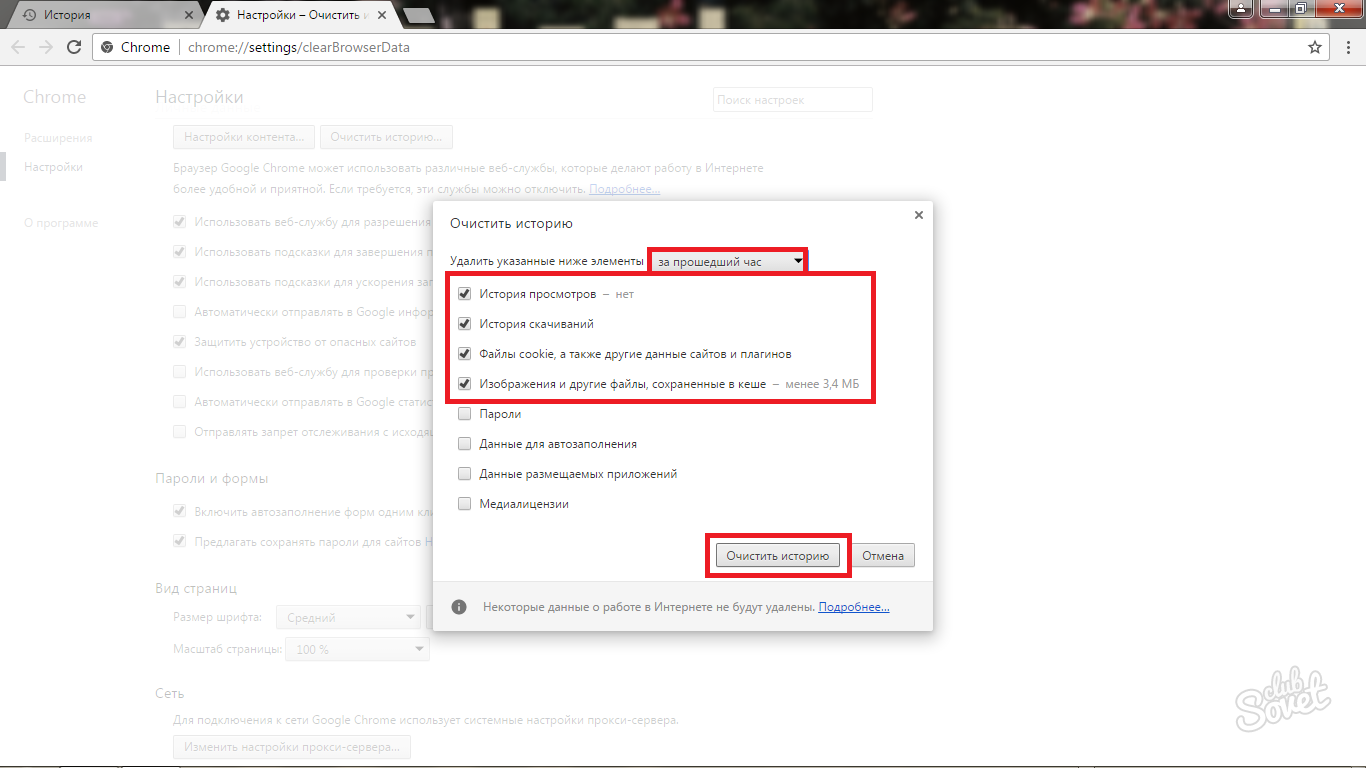
Come pulire la cronologia di tutti i browser nel programma CCleaner
Qualsiasi programma progettato per purificare lo spazio su disco ha una funzione simile. È necessario installare questo software, aprire la scheda "Cleaner" nella finestra del programma, selezionare la sezione "Applicazioni" e in tutti i browser, segnare i quattro valori migliori con i segni di spunta: cronologia dei segni, download, autofills di campi e cache.
Successivamente, fai clic sul pulsante "Run Cleaner" nell'angolo in basso a destra e il programma stesso pulisce i tuoi browser.































